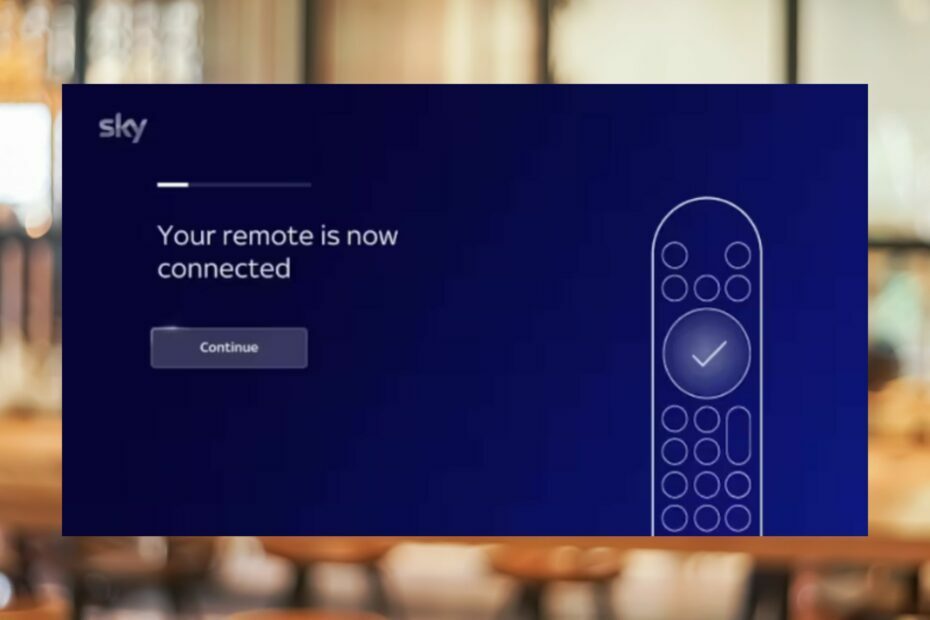- Софтуерът за дистанционно управление разчита силно на вашата честотна лента и в това ръководство ще сравним използването на честотната лента на две популярни опции.
- AnyDesk е сравнително нов софтуер за дистанционно управление, но осигурява отдалечени сесии без забавяне.
- TeamViewer съществува от години и е избран софтуер за дистанционно управление за много домашни и бизнес потребители.
- За да научите повече за сигурността на AnyDesk и TeamViewer и други функции, които предлагат, не забравяйте да продължите да четете.
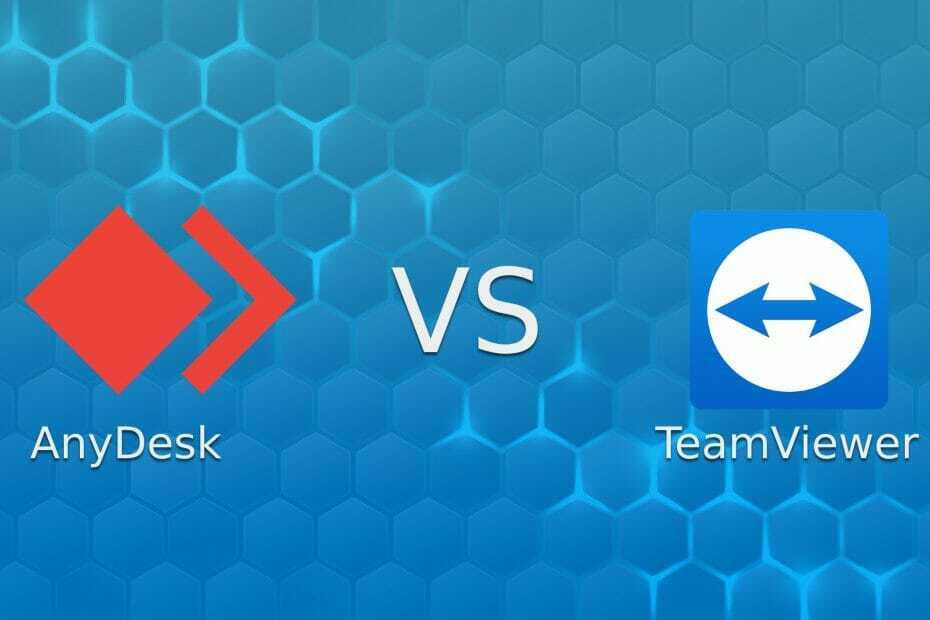
Този софтуер ще поправи често срещаните компютърни грешки, ще ви предпази от загуба на файлове, злонамерен софтуер, отказ на хардуер и ще оптимизира вашия компютър за максимална производителност. Отстранете проблемите с компютъра и премахнете вирусите сега в 3 лесни стъпки:
- Изтеглете инструмента за възстановяване на компютъра Restoro който идва с патентованите технологии (патентът е наличен тук).
- Щракнете Започни сканиране за да намерите проблеми с Windows, които може да причиняват проблеми с компютъра.
- Щракнете Поправи всичко за отстраняване на проблеми, засягащи сигурността и производителността на вашия компютър
- Restoro е изтеглен от 0 читатели този месец.
TeamViewer и AnyDesk са добре известни дистанционно приложения с хиляди потребители по целия свят.
Двете приложения са много сходни и двете ви позволяват дистанционно управление на различни устройства през мрежа.
Остава въпросът кое приложение използва по-малко честотна лента? В това ръководство ще сравним и двамата и ще разберем кой има по-добри характеристики и кой използва по-малка честотна лента.
AnyDesk срещу TeamViewer, кой използва по-малко честотна лента?
Какво е AnyDesk?
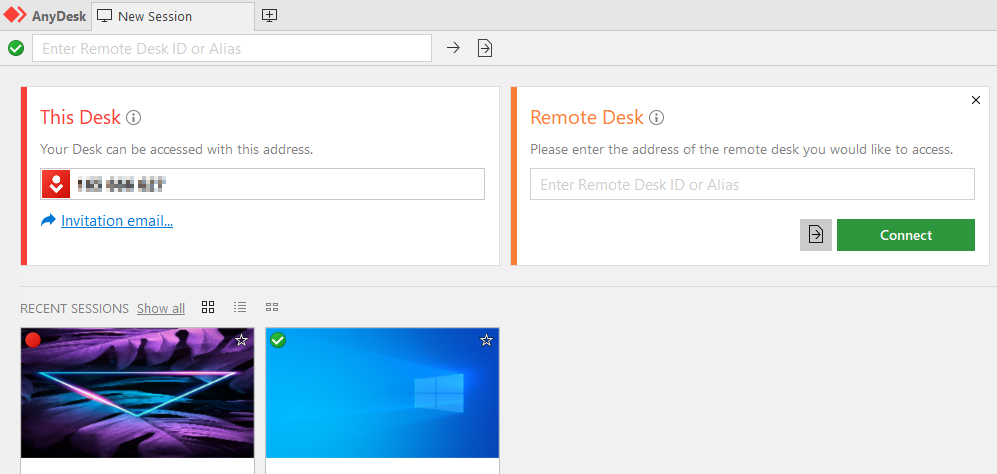
AnyDesk е софтуер за дистанционно управление, който се предлага на множество платформи. Софтуерът е достъпен за Windows, Linux, macOS, Android, iOS, Chrome OS и Raspberry Pi.
Софтуерът е лесен за използване и предлага широк набор от функции, като същевременно осигурява максимална сигурност на своите потребители, така че е идеален както за лични, така и за професионални потребители.

AnyDesk
Този пълнофункционален инструмент може да ви изненада, когато става въпрос за използване на честотна лента. Желаете да опитате?
Какво е TeamViewer?
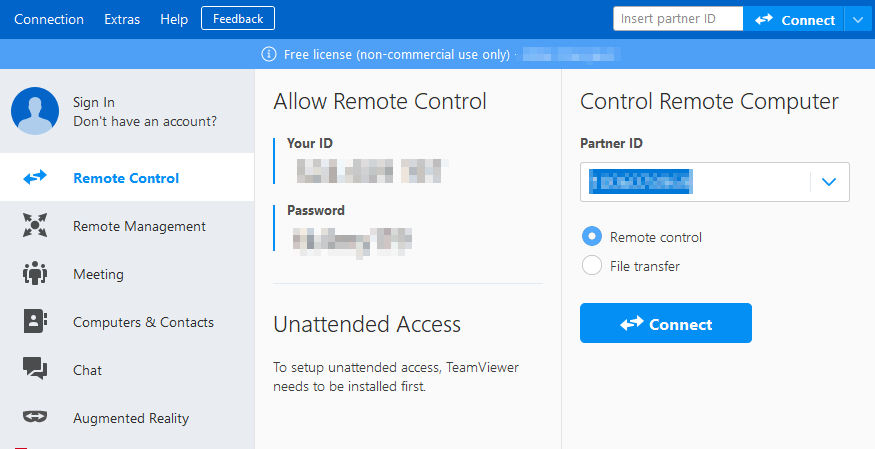
TeamViewer е добре познат софтуер за дистанционно управление, който присъства от известно време. Софтуерът поддържа всички функции на дистанционното управление, от които се нуждаете, и е достъпен на широк спектър от платформи.
Можете да получите TeamViewer на Windows, macOS, Linux, iOS, Androidи Chrome OS, така че трябва да можете да го стартирате на почти всяка платформа.
След като се запознахме и с двете приложения, нека да пристъпим към тестване, нали?
⇒Вземете TeamViewer
Използване на честотна лента
Направихме 4 различни теста както с AnyDesk, така и с TeamViewer. Свързахме се с отдалечен хост и пуснахме 1-минутно видео YouTube докато измервате използването на честотната лента.
След това измерихме използването на честотната лента, докато изпълнявахме ежедневни дейности, които включваха много превъртане и многозадачност.
И накрая, ние се свързахме с отдалечен компютър към хост и измерихме използването на честотната лента на хост компютъра, докато възпроизвеждахме 1-минутно видео и докато мултитаскинг.
Резултатите са включени, така че нека разгледаме отблизо.
Възпроизвеждане на видео, измерено на отдалечен компютър
Докато провеждах този тест на AnyDesk с 1-минутно видео, максималната честотна лента за изтегляне беше около 184KB / s, докато максималното качване беше 4.5KB / s.
По време на възпроизвеждането на видеото бяха изтеглени 20MB, докато само 506KB бяха качени при използване на AnyDesk.
Повторихме същия тест, със същото едноминутно видео, докато използвахме TeamViewer, и на нашия отдалечен компютър измерихме максимална честотна лента за изтегляне от 96KB / s, докато скоростта на качване беше 4KB / s.
Въпреки че използвахме едно и също видео, общите изтеглени данни 5MB, докато качването беше само 271KB.
| AnyDesk | TeamViewer | |
|---|---|---|
| Максимално изтегляне | 184KB / s | 96KB / s |
| Максимално качване | 4.5KB / s | 4KB / s |
| Общо изтеглени данни | 20MB | 5MB |
| Общо качени данни | 506KB | 271KB |
Многозадачност, измерена на отдалечен компютър
По време на интензивна мултитаскинг, която включваше превключване на приложения и много превъртане, достигнахме максималната честотна лента за изтегляне от 1MB / s в AnyDesk.
Имайте предвид, че това е използваната максимална честотна лента и ние достигнахме тези стойности при интензивно превъртане, преместване на прозорци или превключване между приложения. При други по-малко интензивни дейности използването на честотната лента беше много по-ниско.
По отношение на честотната лента за качване, максимумът, който получихме при многозадачност, беше 40KB / s.
От друга страна, TeamViewer предлага почти същите резултати при изпълнение на ежедневни задачи, което означава 96KB / s изтегляне и 4KB / s изтегляне на максимална честотна лента.
| AnyDesk | TeamViewer | |
|---|---|---|
| Максимално изтегляне | 1MB / s | 96KB / s |
| Максимално качване | 40KB / s | 4KB / s |
Възпроизвеждане на видео, измерено на хост компютър
Измерихме честотната лента на нашия хост настолен компютър по време на възпроизвеждане на 1-минутно видео в YouTube и максималната честотна лента за качване беше 1MB / s, докато максималното изтегляне беше 31Kbps.
По време на тази кратка 1-минутна сесия бяха качени 45MB, докато 1.1MB бяха изтеглени.
Преминавайки към TeamViewer, получихме максимална честотна лента за качване от 100KB / s и 4.6KB / s изтегляне. По време на една минута на възпроизвеждане на видео бяха качени 3.4MB и изтеглени 270KB.
| AnyDesk | TeamViewer | |
|---|---|---|
| Максимално качване | 1MB / s | 100KB / s |
| Максимално изтегляне | 31KB / s | 4.6KB / s |
| Общо качени данни | 45MB | 3.4MB |
| Общо изтеглени данни | 1.1MB | 270KB |
Многозадачност, измерена на хост компютър
Стартирайте сканиране на системата, за да откриете потенциални грешки

Изтеглете Restoro
Инструмент за ремонт на компютър

Щракнете Започни сканиране за намиране на проблеми с Windows.

Щракнете Поправи всичко за отстраняване на проблеми с патентованите технологии.
Стартирайте сканиране на компютър с Restoro Repair Tool, за да намерите грешки, причиняващи проблеми със сигурността и забавяния. След като сканирането приключи, процесът на поправяне ще замени повредените файлове с нови файлове и компоненти на Windows.
По време на нашата многозадачна сесия измерихме максималната честотна лента от 706KB / s на нашия хост компютър по време на интензивна многозадачност. При по-малко интензивни задачи използването на честотната лента беше значително по-ниско.
Що се отнася до честотната лента за изтегляне, получихме максимум 20KB / s по време на многозадачност на вашия хост.
На TeamViewer получихме почти същите резултати като при възпроизвеждане на видео, което означава, че имаме максимална честотна лента за качване около 100KB / s и честотна лента за изтегляне до 4.6KB / s.
| AnyDesk | TeamViewer | |
|---|---|---|
| Максимално качване | 706KB / s | 100KB / s |
| Максимално изтегляне | 20KB / s | 4.6KB / s |
Съдейки по резултатите, изглежда, че AnyDesk е достигнал по-висока честотна лента, особено по време на интензивна многозадачност. Имайте предвид, че тези стойности са само максималните скокове на честотната лента, които измерихме.
По време на по-малко интензивните задачи, използването на честотната лента спадна значително и в AnyDesk и средно беше по-близо до използването на честотната лента на TeamViewer.
Изпълнение и качество на изображението
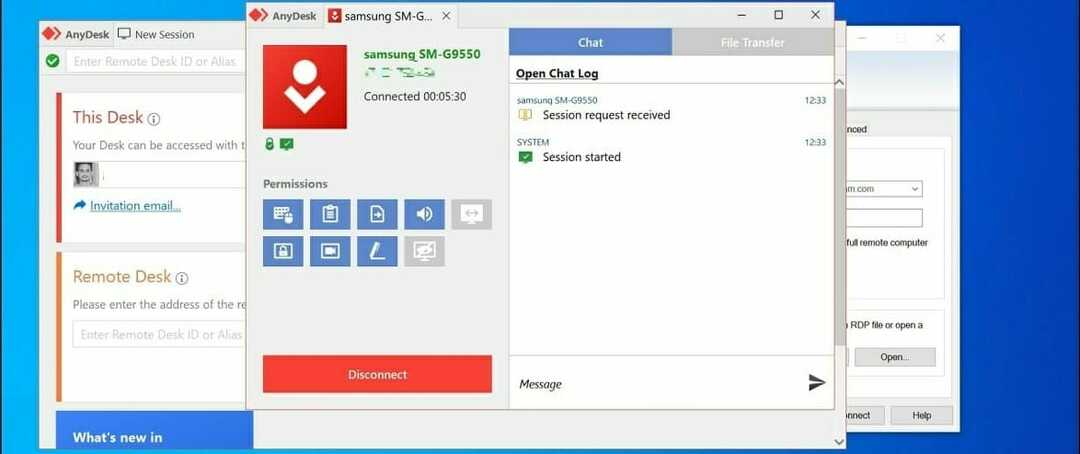
По време на нашето тестване забелязваме огромна разлика между качеството на изображението и латентността между AnyDesk и TeamViewer.
Докато AnyDesk използва малко повече честотна лента, особено по време на интензивна многозадачност, качеството на изображението беше страхотно и отдалечените сесии нямаха проблеми със закъснението.
Сесиите в AnyDesk протичаха гладко дори по време на възпроизвеждане на мултимедия, така че имаше нулеви забавяния или някакви проблеми с качеството на изображението или забавяне.
От друга страна, TeamViewer използва по-малка честотна лента, но това се отрази негативно на цялостното качество на изображението и производителността.
С TeamViewer имахме чести забавяния и отдалечените сесии се чувстваха мудни. Що се отнася до възпроизвеждането на мултимедия, имаше много латентност и изображението често беше размазано.
Въпреки че AnyDesk използва повече честотна лента, той използва това в своя полза, като предоставя гладки и без забавяне отдалечени сесии без забавяне или проблеми.
Характеристика
AnyDesk
AnyDesk предлага интуитивен интерфейс, който ви позволява да извършвате отдалечени сесии, просто като въведете идентификатора на отдалеченото устройство и щракнете върху Свържете се бутон.
Всички ваши сесии са криптирани с помощта на технологията TLS 1.2 и дори има асиметричен обмен на ключове RSA 2048 за допълнителна защита и проверка.
За още сигурност, можете да използвате двуфакторно удостоверяване или да създадете списък с устройства от белия списък, на които е разрешено да се свързват с хоста.
Налице е и контрол на разрешенията и можете да ограничите достъпа на отдалечения клиент до клавиатурата и мишката или клипборда по всяко време само с едно щракване.
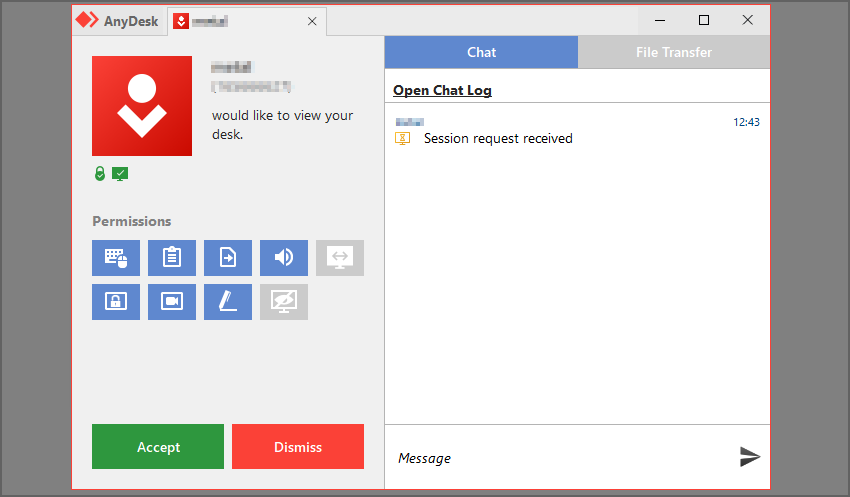
Можете също така да попречите на клиентите да рестартират вашето устройство, да използват файловия мениджър или да изискват системна информация. Това са само част от наличните разрешения, които можете да отмените по всяко време.
Софтуерът предлага и функция за прехвърляне на файлове, която ви позволява лесно да споделяте вашите файлове. Ако е необходимо, можете също да рисувате на екрана, за да си сътрудничите по-добре с хоста.
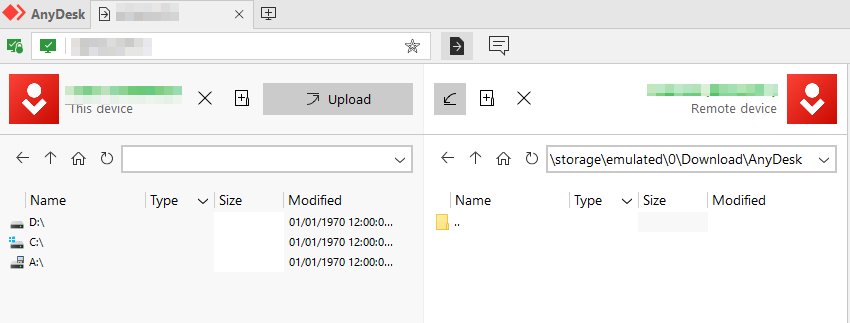
TeamViewer
TeamViewer се предлага с прост потребителски интерфейс и за да започнете отдалечена сесия, трябва да въведете идентификатора на отдалеченото устройство и парола назначен от TeamViewer.
След като се свържете с устройството, можете да разговаряте с хоста и дори има опция за аудио или видео чат. Налична е и функцията за бяла дъска, която ви позволява да рисувате на отдалечения работен плот.
Подобно на други подобни инструменти, TeamViewer поддържа трансфер на файлове и можете да прехвърляте файлове бързо и лесно между хоста и клиентското устройство.
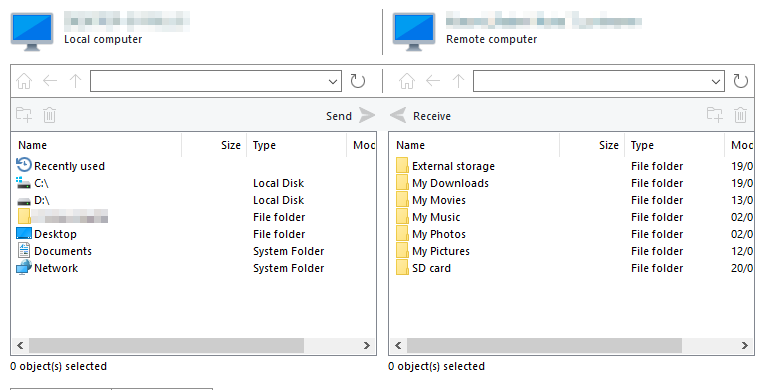
По отношение на сигурността, TeamViewer криптира вашите сесии, използвайки AES 256-битово криптиране и има 4096 RSA обмен на ключове за допълнителна сигурност.
Софтуерът поддържа двуфакторно удостоверяване, така че можете да бъдете сигурни, че само оторизирани потребители имат достъп до вашия компютър.
За допълнителна сигурност има функция за бял и черен списък, така че можете да разрешите достъп само от определени устройства.
AnyDesk срещу TeamViewer, кой трябва да изберете?
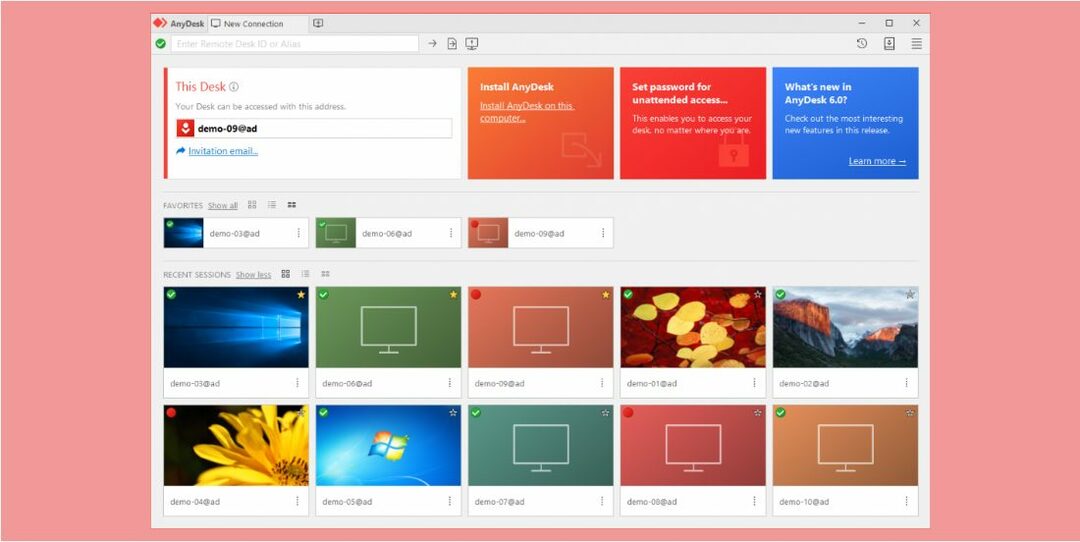
Както AnyDesk, така и TeamViewer предлагат страхотни функции, но когато става въпрос за използване на честотна лента, AnyDesk използва малко повече честотна лента, но осигурява несравнима производителност и качество на изображението.
Нашите сесии AnyDesk бяха гладки и без забавяне, а изображението беше ясно през цялото време. За съжаление не можем да кажем същото за TeamViewer.
Въпреки че и двете са полезни инструменти за отдалечени сесии, ако искате бързи и сигурни отдалечени сесии с отлично качество на изображението, нашият избор ще бъде AnyDesk.
 Все още имате проблеми?Поправете ги с този инструмент:
Все още имате проблеми?Поправете ги с този инструмент:
- Изтеглете този инструмент за ремонт на компютър оценени отлично на TrustPilot.com (изтеглянето започва на тази страница).
- Щракнете Започни сканиране за да намерите проблеми с Windows, които може да причиняват проблеми с компютъра.
- Щракнете Поправи всичко за отстраняване на проблеми с патентованите технологии (Ексклузивна отстъпка за нашите читатели).
Restoro е изтеглен от 0 читатели този месец.

![Как да активирате отдалечено управление в Microsoft Teams [Споделяне на екрана]](/f/19f73bfbec029dc7113aef244468bd64.png?width=300&height=460)